
안녕하세요
오늘은 블로그 사진 이미지에 워터마크/로고 넣는 방법에 대해 알아보겠습니다.
블로그를 하다보면 다른 블로그가 자신의 블로그 이미지를 불펌하는 경우가 있을 수 있습니다. 내가 찍은 사진이거나 캡처한 이미지라면 자신의 워터마크를 넣어서 다른 블로거가 불펌하는 것을 피하고 싶은 분들이 많으실 겁니다. 그래서 많은 블로거 분들이 자신의 워터마크, 블로그명을 사진 이미지에 넣기도 하는데요. 오늘은 이 방법에 대해 알아보겠습니다.
가장 정석적인 방법은 포토샵을 이용하는 것입니다. 하지만 포토샵을 다루는 법을 모르는 분들이 굉장히 많죠. 또, 포토샵을 이용하는 방법은 손이 많이 가는 작업이 될 수 있습니다.
무엇보다 쉬운 방법이 있는데요. 픽픽(picpick)이라는 유용한 무료 프로그램을 설치해서 이용하는 방법입니다.
이 프로그램의 사용법을 간단히 알아보겠습니다.
픽픽(picpick) 캡처 프로그램으로 워터마크 넣기
픽픽(PicPick) - 올인원 그래픽 디자인 도구 (화면 캡처 및 녹화, 이미지 편집, 색상 추출, 눈금자,
픽픽(PicPick) - 올인원 그래픽 디자인 도구 (화면 캡처 및 녹화, 이미지 편집, 색상 추출, 눈금자, 각도기, 십자선 등)
picpick.app
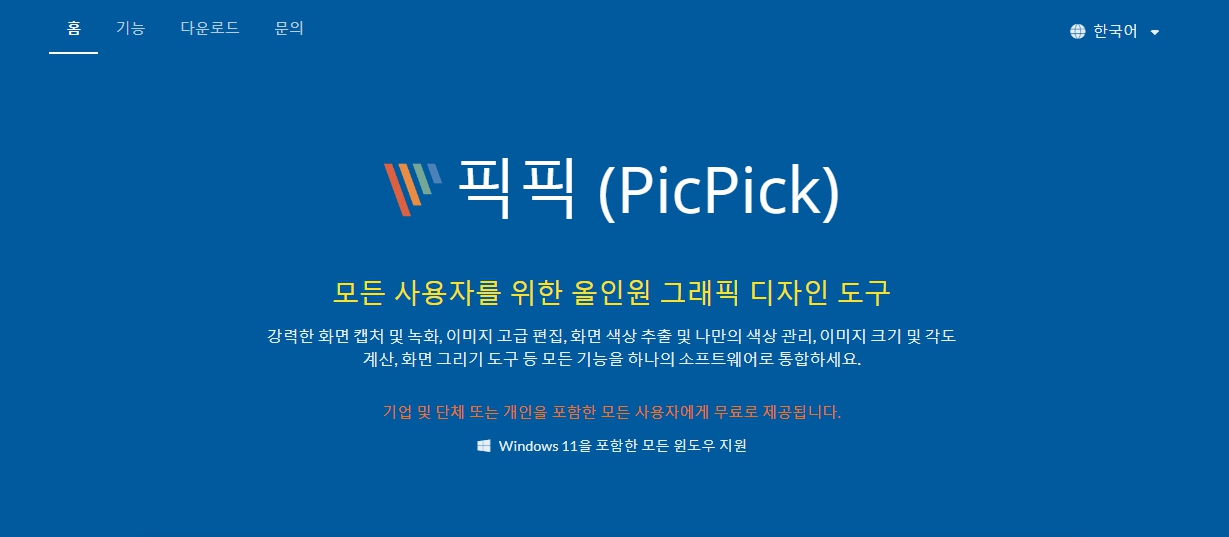
이 프로그램은 워터마크를 일괄적으로 붙여주는 기능이 있는 무료 캡처 프로그램인데요.
그래서 오늘은 픽픽(picpick)이라는 이 프로그램을 사용해서 이미지에 워터마크를 쉽게 붙여보는 방법을 알아보겠습니다.
사이트로 들어가셔서 맨 아래로 내리시면 다운로드 버튼이 있습니다.


해당 사이트에서 프로그램을 무료로 배포 중이니 다운로드 받아서 설치해줍니다.
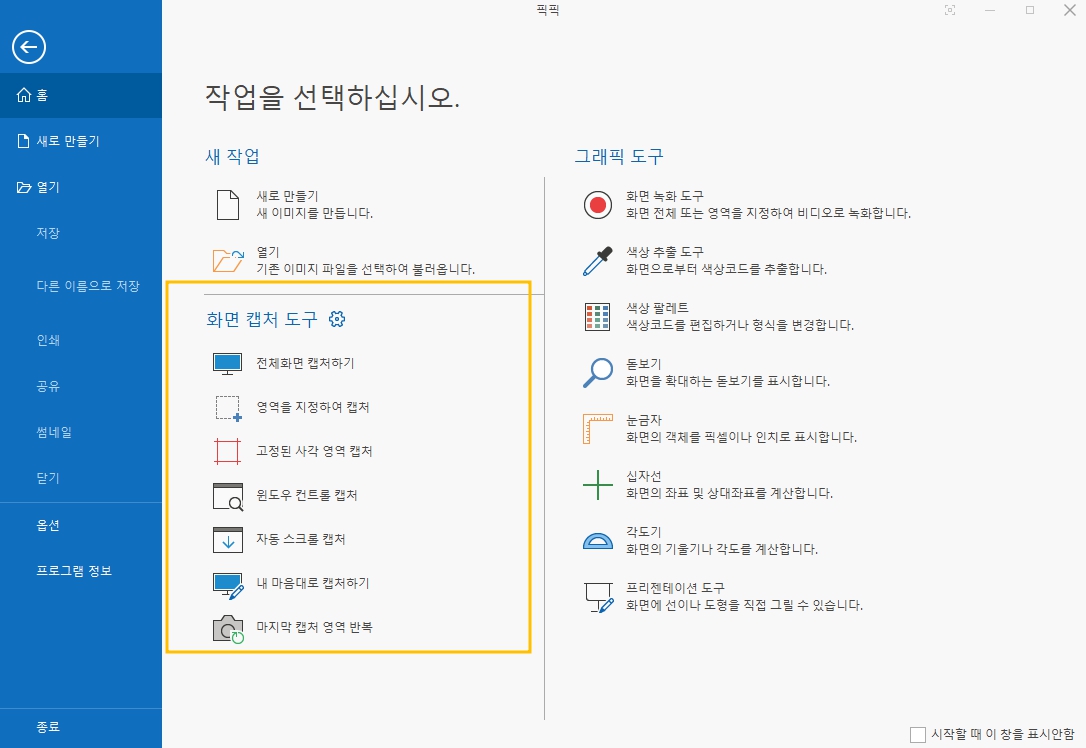
다운로드가 되었다면 픽픽을 켜서 화면 캡처 도구를 이용해 화면 캡처를 한번 해봅시다.
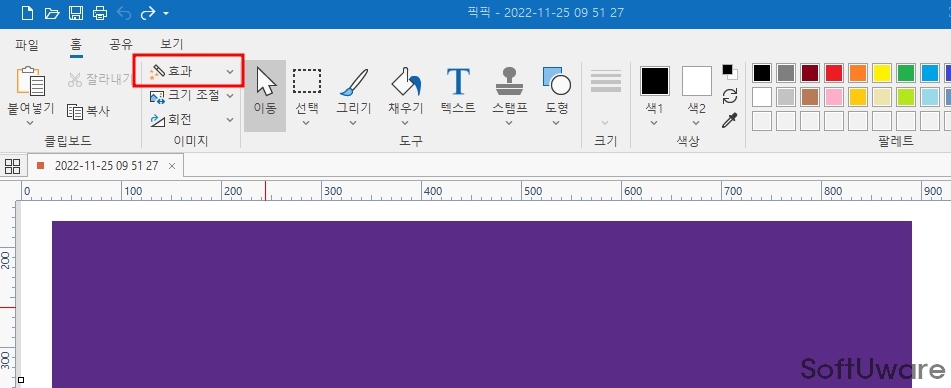
원하는 사진이 캡처가 되셨나요? 왼쪽 상단에 효과 버튼을 눌러줍시다.
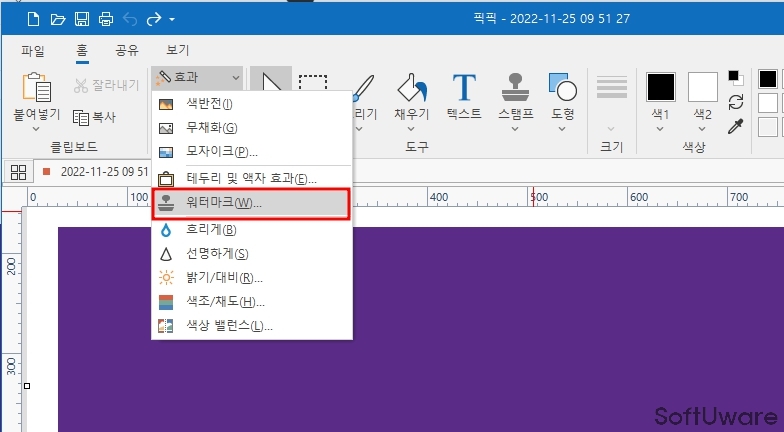
워터마크 항목이 뜰텐데, 이것을 눌러줍시다.

여기서 워터마크를 설정할 수 있습니다. 이미지 워터마크와 텍스트 워터마크 둘다 이용하실 수 있습니다.
이미지 워터마크는 워터마크로 사용할 이미지 경로를 설정해서 사용하시면 됩니다.
이미지가 별도로 없다면 텍스트 워터마크를 이용하시면 됩니다. 글자,폰트, 크기, 색을 조절하실 수 있습니다.
위치도 조정이 됩니다. 불투명도도 설정해주시면 되겠습니다. 보통 50%-80% 사이로 지정을 합니다.
'캡처시 설정된 효과 자동 적용'을 체크 하시면 캡처 시 설정하신 워터마크가 자동으로 찍히게 됩니다.
내용이 도움이 되셨나요? 이 글을 통해 블로그 워터마크 넣는데 어려움을 겪지 않으셨으면 좋겠습니다.
도움이 되셨다면 공감 버튼 부탁드리겠습니다.^^
감사합니다.
'소프트U웨어' 카테고리의 다른 글
| 토렌트 파일 다운방법 / 토렌트 사용법 / 파일 저장위치 (0) | 2022.12.05 |
|---|---|
| 티스토리 블로그 우클릭(드래그) 금지 설정하는 법 (0) | 2022.12.02 |
| 유튜브 음원추출/음악 다운로드 방법 (0) | 2022.11.21 |
| 유튜브 이름, 채널명, 닉네임 변경하는 방법 (PC/모바일 총정리) (0) | 2022.11.21 |
| 윈도우 10 속도 높이는 방법/ 컴퓨터 빨라지게 하기 정리 (0) | 2022.11.18 |



